Sitemize üye olarak beğendiğiniz içerikleri favorilerinize ekleyebilir, kendi ürettiğiniz ya da internet üzerinde beğendiğiniz içerikleri sitemizin ziyaretçilerine içerik gönder seçeneği ile sunabilirsiniz.
Zaten bir üyeliğiniz mevcut mu ? Giriş yapın
Sitemize üye olarak beğendiğiniz içerikleri favorilerinize ekleyebilir, kendi ürettiğiniz ya da internet üzerinde beğendiğiniz içerikleri sitemizin ziyaretçilerine içerik gönder seçeneği ile sunabilirsiniz.
Üyelerimize Özel Tüm Opsiyonlardan Kayıt Olarak Faydalanabilirsiniz

Sıradaki içerik:
Bilgisayar Ekranınızdaki Lekelerden Mi Şikayetçisiniz? İşte Ekran Temizliği İçin Pratik Yöntemler!
Valorant VAN9003 Hatasının Nedenleri ve Çözüm Yolları
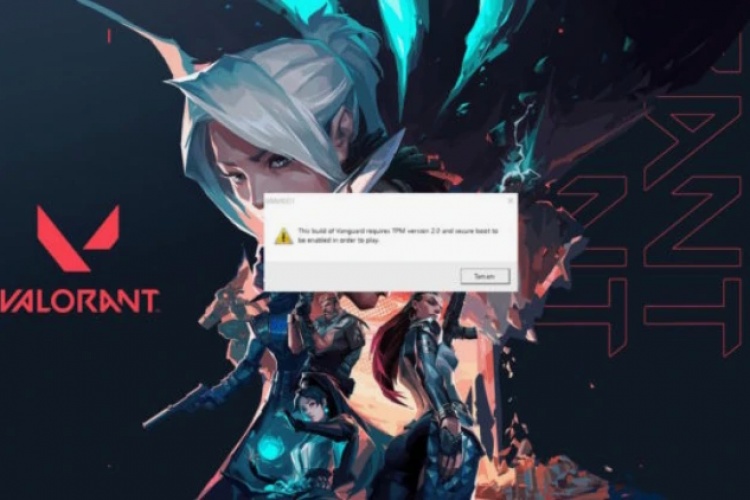
Valorant oyuncuları, zaman zaman VAN 9001 hatasına rastlayabilirler. Özellikle Windows 11 yükseltmesi sonrasında, Valorant’ın bazı yeni sistem gereksinimlerine dikkat etmek önemlidir. Bu gereksinimler arasında TPM 2.0 ve Secure Boot’un aktif olması da bulunuyor. VAN 9001 hatasının yanı sıra TPM ya da Secure Boot ile ilgili bir uyarı alıyorsanız, bu makalede sorununuzu nasıl çözeceğiniz konusunda bilgi bulabilirsiniz.
Bu tür teknik sorunlarla karşılaştığınızda endişelenmenize gerek yok. Aşağıda adım adım rehberimizi takip ederek bu problemleri aşabilirsiniz.
İçindekiler
ToggleValorant VAN9003 Hatası Çözümü İçin Neler Yapılmalıdır?
Windows 11’e geçiş yaptıysanız, bu hatayla karşılaşma olasılığınız daha yüksek olabilir. Çoğu modern bilgisayarda TPM desteği bulunmaktadır. Ancak eski donanıma sahip bilgisayarlarda TPM desteği bulunmayabilir. Bu, VAN9003 hatasını tetikleyen faktörlerden biri olabilir.
Secure Boot özelliği günümüz bilgisayarlarının çoğunda standart olarak gelir. TPM desteğiniz bulunmuyorsa, bu özelliği devre dışı bırakarak ilerlemeniz önerilir. Ardından bilgisayarınızdaki Valorant uygulamasını tamamen kaldırıp tekrar indirerek sorunun çözülüp çözülmediğini kontrol edebilirsiniz.
Bilgisayarda TPM Varlığını Nasıl Kontrol Ederiz?
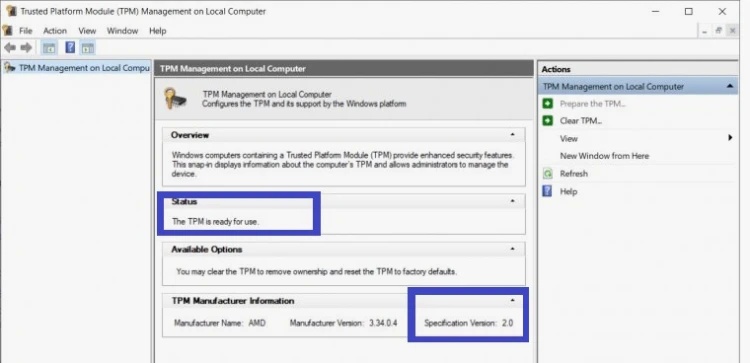
Başlat menüsüne gelin ve “Çalıştır” yazın ya da klavyenizdeki “Windows + R” tuş kombinasyonunu kullanarak “Çalıştır” penceresini hızlıca açın.
Açılan pencereye “tpm.msc” komutunu girin ve Enter’a basın.
TPM yönetim ekranı karşınıza çıktığında, “TPM is activated and ready for use” veya benzeri bir ibare arayın. Eğer bu ibareyi görüyorsanız, bilgisayarınız TPM özelliği ile uyumludur.
Ekranın alt kısımlarında, TPM’nin hangi versiyonunu kullandığınızı kontrol edebilirsiniz. İdeal olarak, 2.0 versiyonuna sahip olmanız gerekir. Eğer bu versiyona sahip değilseniz, TPM versiyonunu güncellemek için bilgisayarınızın BIOS/UEFI ayarlarına müdahale etmeniz gerekebilir.
Antivirüs Yazılımını Nasıl Devre Dışı Bırakabilir veya Kaldırabilirsiniz?
Bazı durumlarda, antivirüs programları bazı oyunlar ve uygulamalarla uyumsuz olabilir. Eğer Valorant’ta bir sorun yaşıyorsanız ve TPM sürümü bu soruna sebep olmuyorsa, problem antivirüs yazılımınızdan kaynaklanıyor olabilir. Bu durumda antivirüs programınızı geçici olarak devre dışı bırakmayı veya tamamen kaldırmayı deneyin. İşte antivirüs yazılımını kaldırma adımları:
Başlat menüsüne gidin ve buradan “Ayarlar”a tıklayın. Açılan pencerede “Uygulamalar” seçeneğini seçin. Karşınıza çıkan listede, “Uygulamalar ve Özellikler” kısmına gidin.
Bu bölümde, bilgisayarınızda yüklü olan tüm programların bir listesini göreceksiniz. Antivirüs programınızı bu listede bulun, üzerine tıklayın ve “Kaldır” seçeneğini seçin.
Valorant VAN9003 Hatasını Gidermek için Secure Boot ve TPM Ayarlarını Etkinleştirme
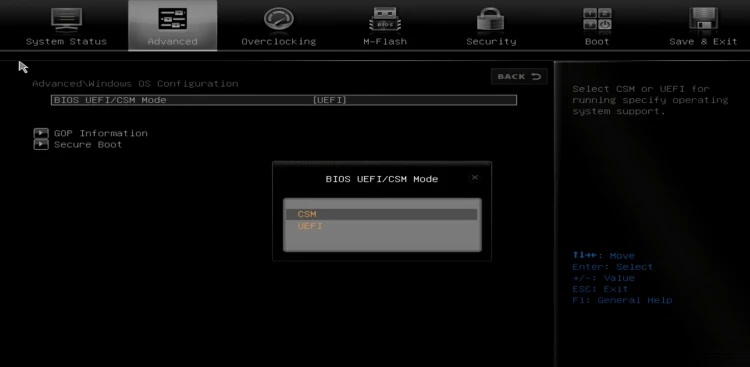
Bilgisayarınızı başlatmak için önce güç düğmesine basın. Açılış sırasında BIOS menüsüne erişebilmek için belirtilen BIOS tuşuna sürekli olarak basın. Bu tuş, bilgisayarınızın modeline ve markasına göre değişkenlik gösterebilir.
BIOS ekranında, “Gelişmiş Ayarlar” ya da “Advanced” başlığını bulun ve tıklayın. Ardından “İşletim Sistemi Yapılandırması” ya da “OS Configuration” başlığına erişin. Burada bulunan UEFI/CSM başlığı altında, UEFI modunda başlatma seçeneğini aktif hale getirin.
Bu adımdan sonra, aynı menü içerisinde “Secure Boot Ayarları” ya da “Secure Boot Options” seçeneğini bulun ve etkinleştirin. Ayarlarınızı tamamladıktan sonra, BIOS’un “Kaydet ve Çık” ya da “Save & Exit” seçeneği ile ayarları kaydedin ve BIOS’tan çıkın. Bilgisayarınızın işletim sistemine döndükten sonra Vanguard yazılımını kaldırın ve Valorant’ı tekrar çalıştırın. Yükleme bittiğinde bilgisayarı bir kez daha yeniden başlatın.
Valorant’ta VAN9003 hatasının çözümü için bu adımların faydalı olacağını umuyoruz.
- Site İçi Yorumlar



















Yorum Yaz